任务栏缩略图怎么设置? Windows系统任务栏缩略图的设置方法
电脑的任务栏缩略图能够帮助用户快速寻找想要的浏览窗口,正常情况下是默认开启的,该怎么设置任务栏缩略图预览呢?详细请看下文介绍。

Win10系编程客栈统的操作方法:
1、右键点击左下角的开始菜单,或按 Win + Xhttp://www.devze.com 组合键,可以快速打开左下角开始菜单的隐藏菜单,在打开的菜单项中,选择运行;
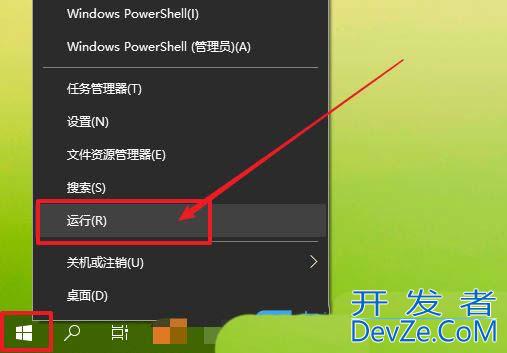
2、当然了,运行还可以用 Win + R 组合键打开,运行窗口中,输入:gpedit.msc 命令,确定或回车,android可以快速打开本地组策略编辑器;
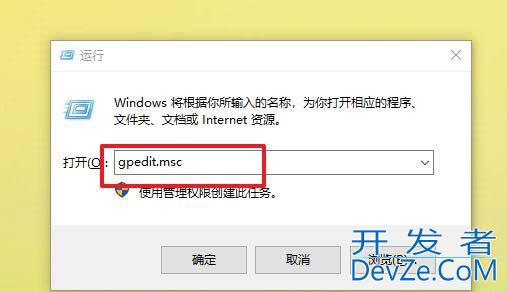
3、本地组策略编辑器窗口中,依次展开到:用户配置 - 管理模板 - 开始菜单和任务栏,然后在右侧窗口中,找到并双击打开关闭任务栏缩略图选项;
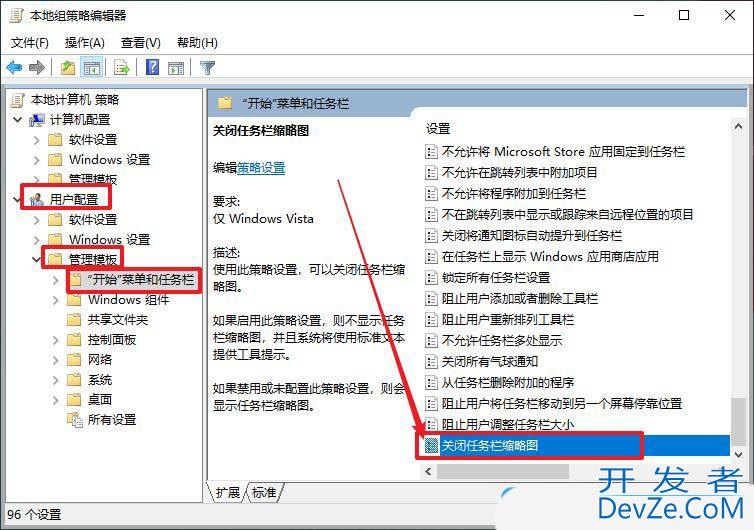
4、关闭任务栏缩略GfviZv图窗口中,大家可以根据自己的喜好进行设置;使用此策略设置,可以关闭任务栏缩略图。如果启用此策略设置,则不显示任务栏缩略图,并且系统将使用标准文本提供工具提示。如果禁用或未配置此策略设置,则会显示任务栏缩略图。
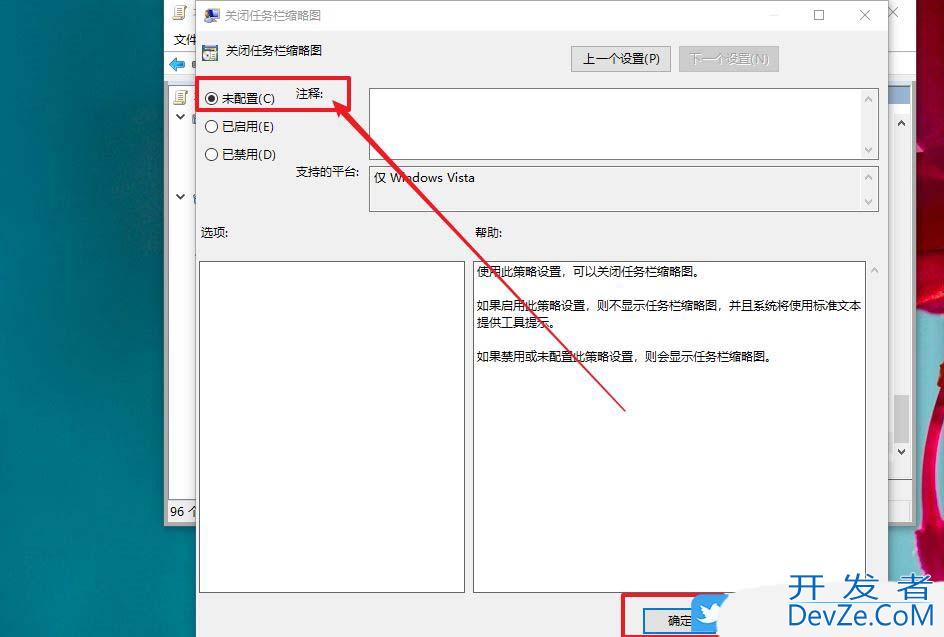
Win7系统的操作方法:
1、首先,右键点击桌面的“计算机”图标,选择打开“属性”界面;
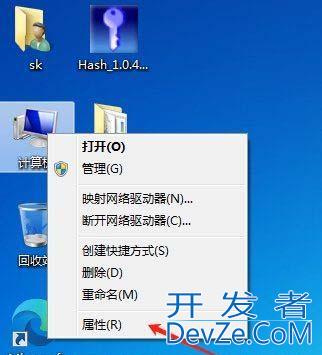
2、接着,在打开的界面中,点击左侧的“高级系统设置”。
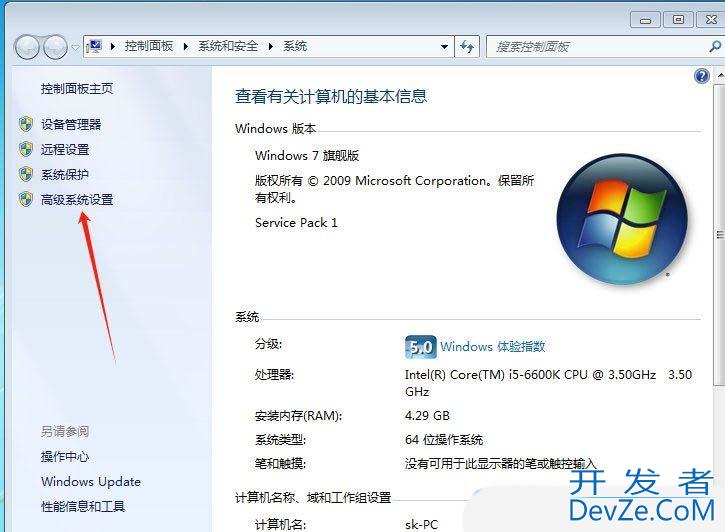
3、然后,在弹出的窗口中,选择打开“性能”设置。
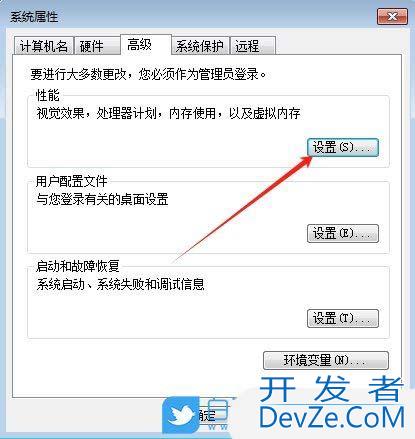
4、编程客栈随后,找到并取消勾选“启用桌面组合”,再点击确定即可。
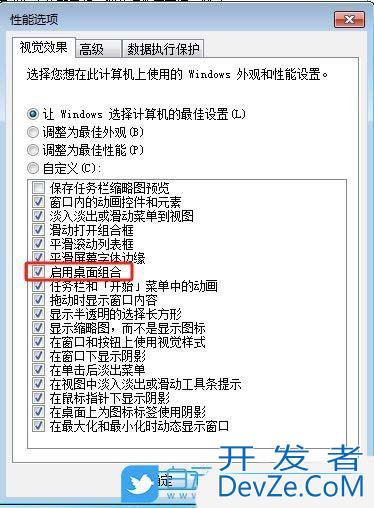
以上就是Windows系统设置任务栏缩略图的方法,希望大家喜欢,请继续关注编程客栈(www.devze.com)。
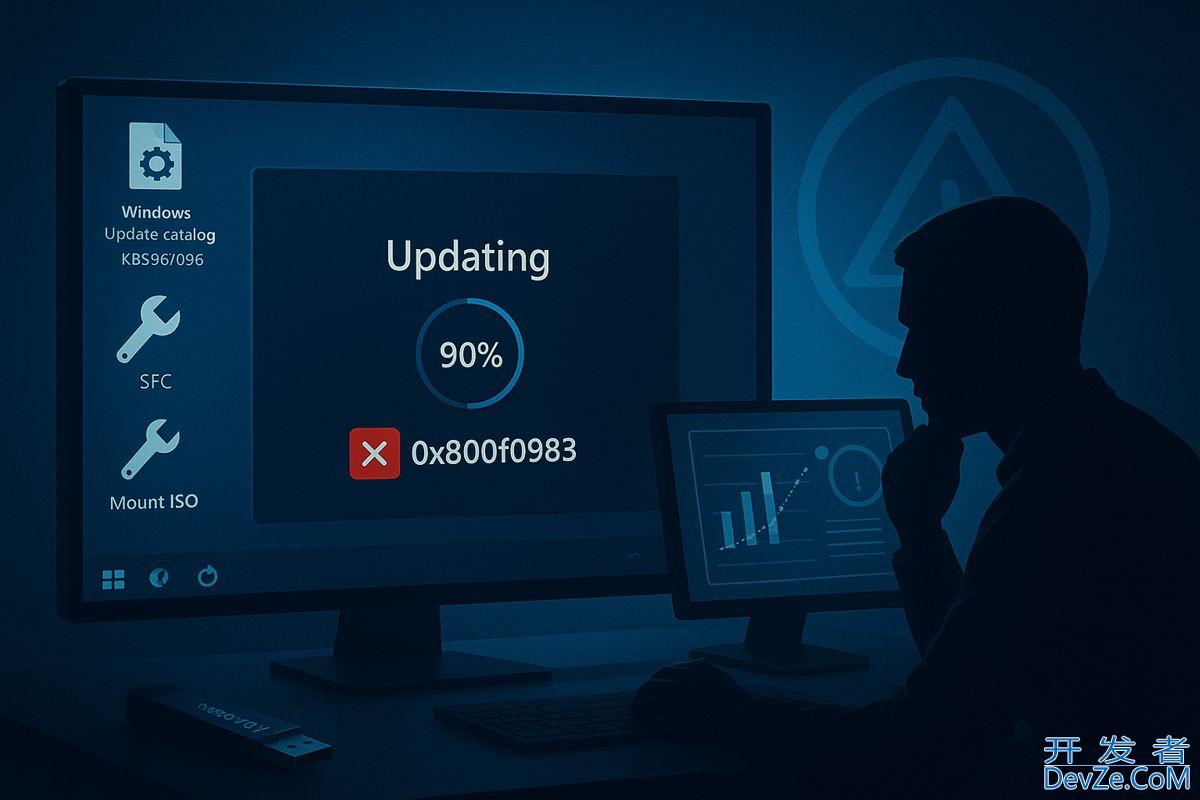
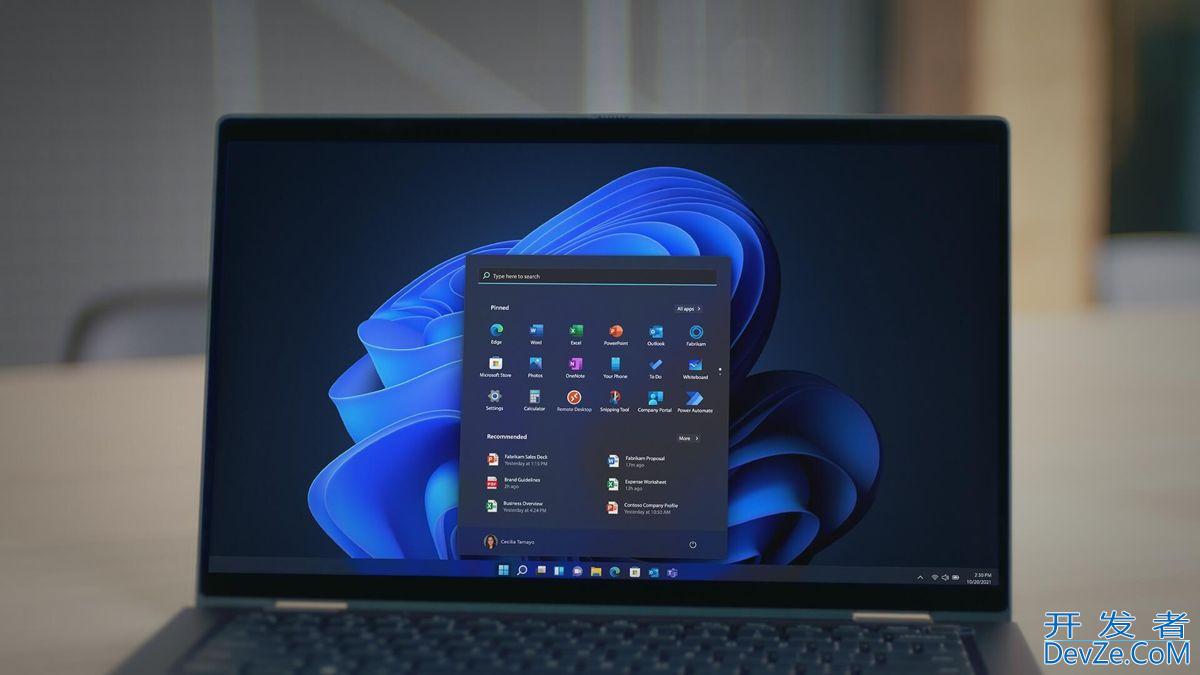

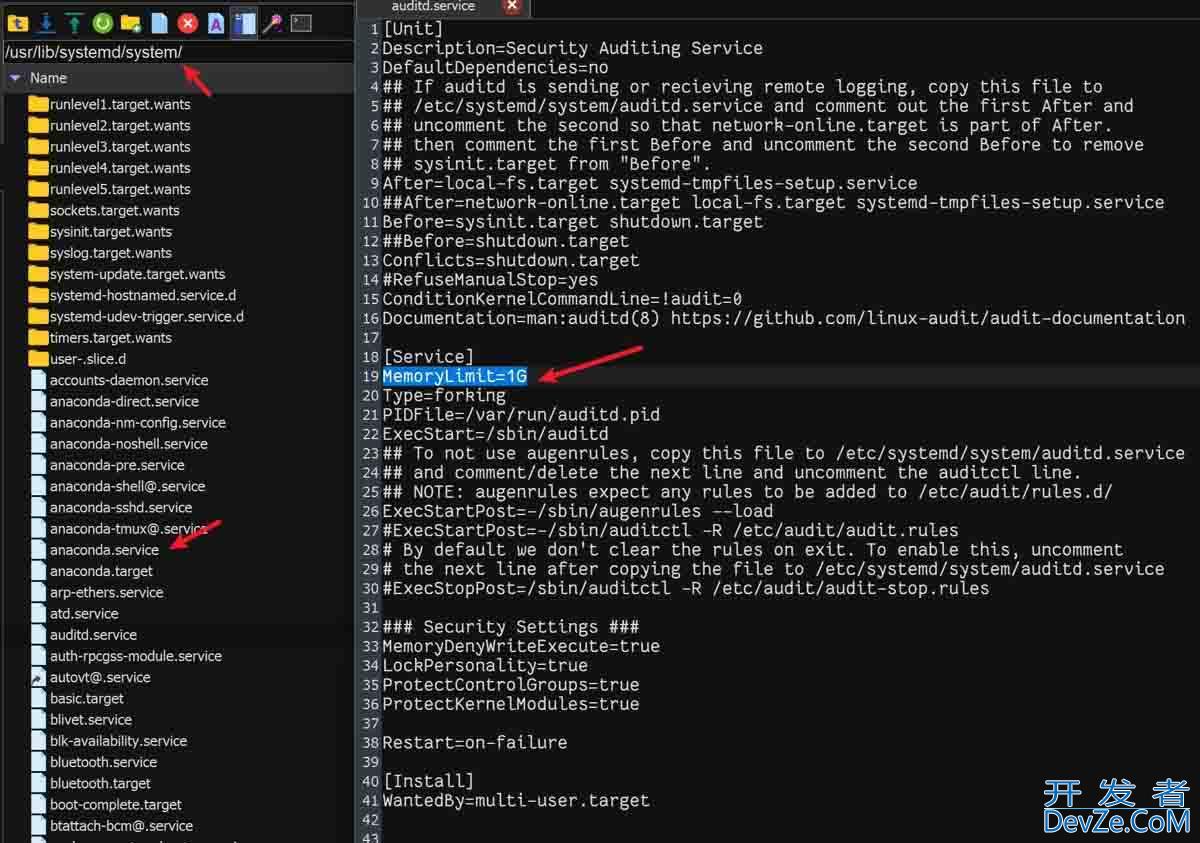



 加载中,请稍侯......
加载中,请稍侯......
精彩评论